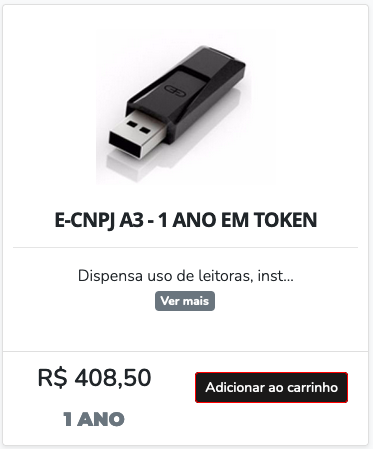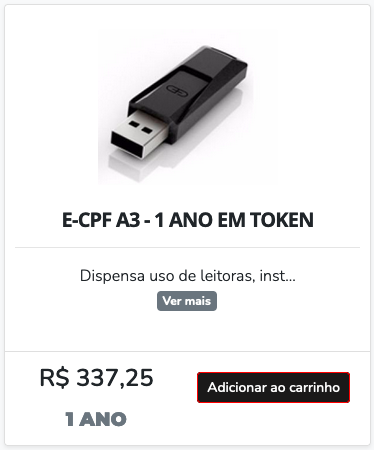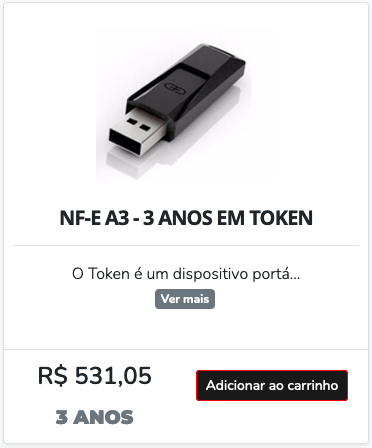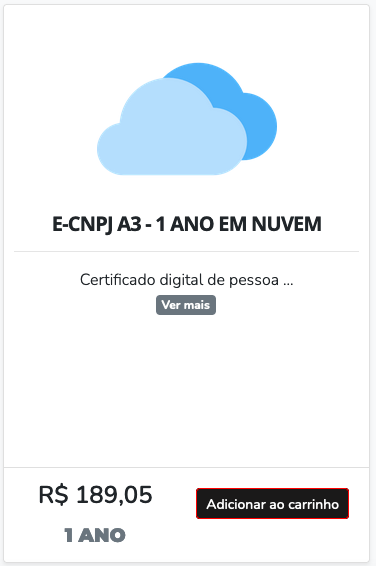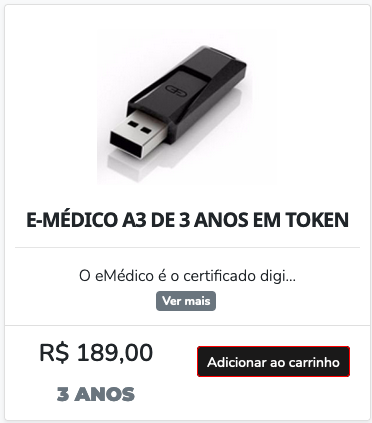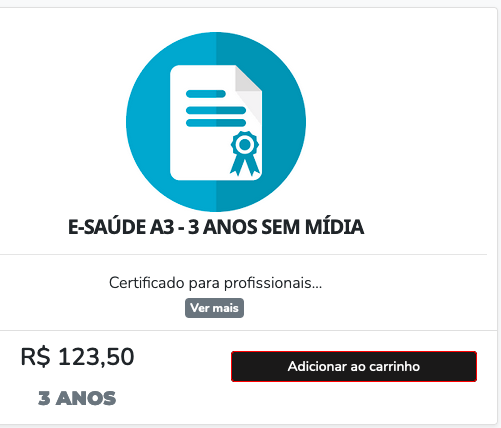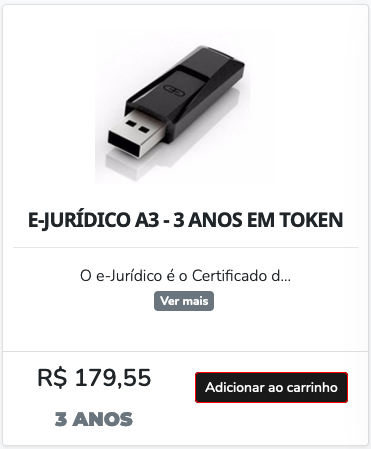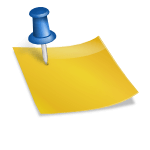A utilização de tokens A3 para assinaturas digitais e autenticação é cada vez mais comum em ambientes corporativos e governamentais. Com o lançamento do Windows 11, é necessário entender como configurar e utilizar esses dispositivos de segurança no novo sistema operacional da Microsoft. Este artigo oferece um guia detalhado para a instalação do token A3 no Windows 11, abordando os requisitos e os preparativos necessários, bem como um passo a passo detalhado do processo de instalação.
Requisitos e Preparativos para a Instalação do Token A3
Antes de iniciar o processo de instalação do token A3 no Windows 11, é fundamental garantir que todos os requisitos estão atendidos. Primeiramente, certifique-se de que você possui um token A3 válido e uma leitora de cartões compatível. Estes dispositivos geralmente são fornecidos por autoridades certificadoras ou empresas especializadas em segurança digital.
Além do hardware adequado, é necessário verificar se o Windows 11 está atualizado. Abra as Configurações, vá até "Atualização e Segurança" e clique em "Windows Update" para garantir que todas as atualizações mais recentes foram instaladas. Manter o sistema operacional atualizado é crucial para evitar problemas de compatibilidade durante a instalação do software do token.
Outro ponto importante é ter os drivers necessários e o software do token A3, que geralmente podem ser baixados do site do fabricante ou da autoridade certificadora. Antes de iniciar a instalação, desative temporariamente qualquer software antivírus ou firewall que possa interferir no processo. Tenha em mãos todas as senhas e códigos PIN fornecidos pela autoridade certificadora para garantir uma instalação tranquila e sem interrupções.
Passo a Passo para Instalar o Token A3 no Windows 11
Com todos os preparativos realizados, podemos iniciar a instalação do token A3 no Windows 11. Primeiro, conecte a leitora de cartões ao seu computador via porta USB. Insira o token A3 na leitora e aguarde a detecção do dispositivo pelo sistema operacional. Em muitos casos, o Windows 11 tentará instalar automaticamente os drivers necessários, mas ainda assim, é recomendável utilizar os drivers fornecidos pelo fabricante para garantir uma configuração correta.
Em seguida, instale o software do token A3. Normalmente, este software vem em um pacote de instalação que pode ser executado diretamente. Siga as instruções fornecidas pelo assistente de instalação, aceitando os termos de uso e selecionando as opções padrão sugeridas. Durante a instalação, pode ser solicitado que você insira o PIN do token A3; este código é crucial para a segurança do dispositivo e deve ser mantido em local seguro.
Após a conclusão da instalação, reinicie o computador para garantir que todas as alterações e configurações sejam aplicadas corretamente. Após a reinicialização, verifique se o token A3 está funcionando corretamente. Para isso, abra o gerenciador de dispositivos do Windows e certifique-se de que o token é reconhecido sem erros. Você também pode testar a funcionalidade do token acessando um site que requer autenticação digital ou assinatura eletrônica.
A instalação do token A3 no Windows 11 pode parecer complexa, mas seguindo os passos descritos neste guia, o processo torna-se mais simples e direto. Garantir que todos os requisitos sejam atendidos e que o software correto seja utilizado é essencial para evitar problemas de compatibilidade e garantir a segurança dos dados. Com o token A3 devidamente instalado e configurado, você poderá usufruir de uma camada adicional de segurança para suas transações digitais e comunicações corporativas.
Lembre-se de sempre manter o software do token e o sistema operacional atualizados para garantir a continuidade da compatibilidade e a segurança do dispositivo. Caso encontre dificuldades durante o processo, consulte o suporte técnico do fabricante ou da autoridade certificadora para assistência especializada. A adoção de boas práticas de segurança digital contribui significativamente para a proteção das suas informações e para a eficiência das suas operações diárias.